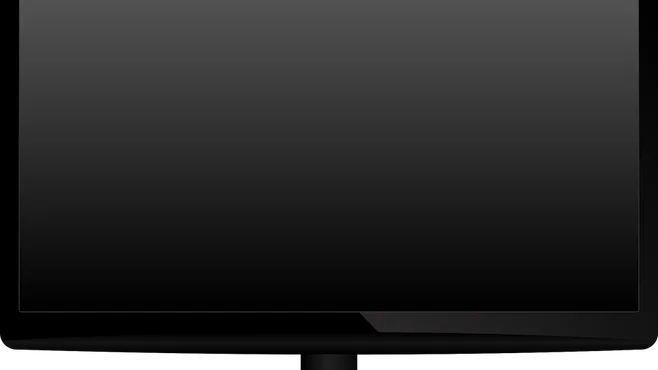Cách thêm hỗ trợ màn hình cực rộng cho các trò chơi PC cũ hơn
Tỷ lệ màn hình máy tính đã ở một số nơi thú vị. Màn hình CRT PC thường sử dụng tỷ lệ khung hình 4: 3. Điều này có nghĩa là cứ bốn đơn vị chiều rộng thì màn hình cao ba đơn vị. Về độ phân giải pixel, độ phân giải 4: 3 phổ biến sẽ là 320 × 240, 640 × 480, 800 × 600 và 1024 × 768.
Với sự gia tăng của màn hình phẳng LCD, định dạng màn hình rộng 16: 9 đã trở thành tiêu chuẩn. Điều này trùng hợp với các độ phân giải HD như 1280 × 720 và 1920 × 1080.
Trong những năm gần đây, có một định dạng hiển thị máy tính mới được gọi là Màn hình siêu rộng. Các màn hình này có tỷ lệ khung hình là 21: 9, khiến chúng trở nên tuyệt vời cho năng suất, xem video đa dạng và chơi các trò chơi nhập vai.
Thật không may, nhiều tựa game cũ hơn không hỗ trợ tỷ lệ khung hình 21: 9. Ngay cả một số trò chơi có tùy chọn màn hình cực rộng cũng không mở rộng giao diện của chúng một cách chính xác. Vì vậy, nếu bạn cố gắng phát chúng trên màn hình 21: 9, bạn sẽ thấy các thanh màu đen lớn ở hai bên màn hình.
Tin tốt là bạn có thể sử dụng một phần mềm được gọi là Flawless Widescreen để thêm hỗ trợ 21: 9 cho một số trò chơi điện tử phổ biến nhất hiện có.
Sử dụng Màn hình rộng hoàn hảo
Đơn hàng đầu tiên hoặc doanh nghiệp là tải xuống Flawless Widescreen và cài đặt nó.
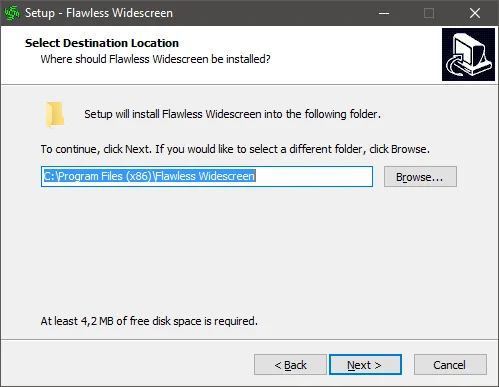
Sau khi chạy chương trình lần đầu tiên, bạn sẽ được yêu cầu thực hiện một số cài đặt ban đầu. Nếu bạn nói Đúng, bạn có thể xem lại thiết lập cơ bản của chương trình, nhưng có lẽ hầu hết mọi người sẽ không phải gặp rắc rối với những điều này.
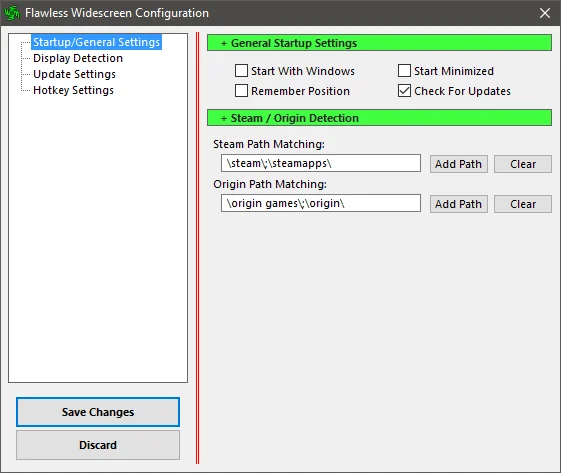
Khi ở trong chương trình thích hợp, bạn sẽ thấy hai thư mục chính trong ngăn bên trái – Cài đặt và Có sẵn.
Trong các plugin có sẵn, bạn sẽ tìm thấy tất cả các trò chơi mà FWS hiện đang hỗ trợ. Đối với phần trình diễn này, chúng tôi sẽ sử dụng Kingdoms of Amalur bị đánh giá thấp làm ví dụ. Vì vậy, chúng tôi tìm trò chơi và nhấp vào nó.
Thao tác này sẽ cài đặt plugin. Một số trò chơi cung cấp các cài đặt bổ sung. Trong trường hợp này, bạn có thể điều chỉnh trường xem.
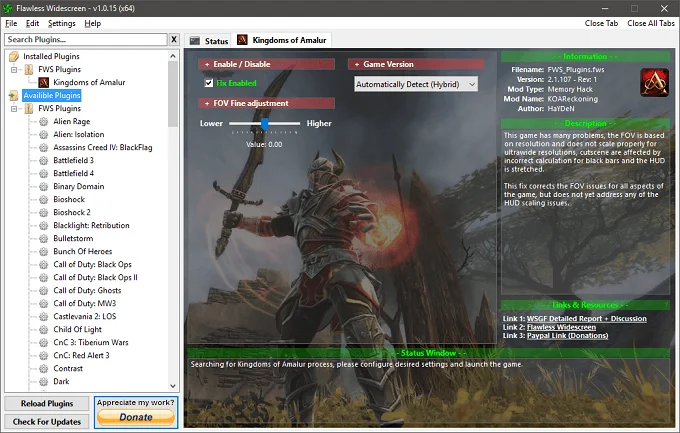
Hiện chúng tôi đã sẵn sàng để khởi chạy trò chơi, FWS sẽ phát hiện quá trình khởi chạy và tự động đưa vào bản vá. Vì vậy, chúng tôi bắt đầu trò chơi và điều chỉnh độ phân giải cho cài đặt màn hình gốc của chúng tôi.

Viola! Mọi thứ dường như đang hoạt động như dự định. Trong trường hợp của Amalur, nếu không có bản vá, nhiều phần tử giao diện người dùng không hiển thị đúng. Trong các trò chơi khác, bản sửa lỗi cũng có thể bổ sung hỗ trợ độ phân giải 21: 9 mà trước đây còn thiếu.
Nhiều bản sửa lỗi trò chơi đang được thêm vào mọi lúc, vì vậy hãy cân nhắc ném một số tiền vào nhà phát triển!
Một góc nhìn rộng hơn
Khi bạn đã chơi ở độ phân giải cực rộng, thật khó để quay lại cửa sổ 16: 9 chật chội đó trong thế giới ảo. Tuy nhiên, bạn nên ghi nhớ một số điểm quan trọng.
Trước hết, phần mềm này sửa đổi trò chơi của bạn, điều này có thể gây rắc rối cho bất kỳ biện pháp chống gian lận nào mà một số trò chơi nhiều người chơi có. Nếu không chắc chắn, bạn có thể phải hỏi nhà phát triển hoặc cộng đồng trò chơi xem Flawless Widescreen có định đưa ra lệnh cấm hay không.
Thứ hai, trò chơi của bạn có thể hoạt động kỳ lạ với độ phân giải cực rộng. Cụ thể, nó có thể trông giống như hiệu ứng mắt cá đã được áp dụng cho bức ảnh. Trong trường hợp này, bạn có thể phải điều chỉnh góc nhìn hoặc là FOV trong cài đặt riêng của trò chơi cho đến khi cảm thấy tự nhiên hơn khi di chuyển. Đây thường chỉ là một vấn đề trong các trò chơi góc nhìn thứ nhất.
Ngoài ra, bạn nên đi!